背景
2014年から使っているThinkPad S1 Yogaの「BackSpace」と「¥」キーが効かなくなったので、修理しました。備忘録を兼ねて、交換部品の仕入先や交換手順を記事に残します。
使ったもの
- ThinkPad S1 Yoga
- 交換用キーボード
aliexpressで買いました。
約$42、5000円弱でした。
完全な日本のキーボード,デスクトップ,ヨガ,ラップトップ用のバックライト付きキーボード,12インチ,完全なセット04y2651 04y2947 sn20a45489 - ドライバー
- ペンチ
- ピンセット
参考にしたサイト
youtubeで交換の様子を撮った動画があったので、それを参考にしつつ交換しました。この記事では画像で手順を共有します。
交換の様子
交換するキーボードを確認します。今回購入したキーボードにはタブレット形態時に変化する機構が付いていたので、この機構部分も一緒に入替えます。
交換のために分解を進めます。
裏蓋を外す際に引っかかるので、ペンを外しておきます。
ネジを外して裏蓋を外します。
バッテリーを外します。
ネジを1本外し、バッテリーを外しつつコネクタも外します。
コネクタは固定部品は無く刺さっているだけなので、線を持って引き抜けます。
2.5インチサイズのストレージを外します。
ストレージは2本のネジを外し、透明なフィルムを持ってコネクタを引き抜く方向に力を入れると外せます。
基板を留めているネジを外します。
一箇所だけネジの種類が異なり太いので、戻す時に注意が必要です。
WiFiモジュールの固定ネジも一緒に外しておきます。
基盤に付いているコネクタを外します。
金属製のコネクタはテープで固定されているので、テープも剥がします。
ネジとコネクタをとれたら基板(マザーボード)を外します。
USB端子の接触が悪くなっているので、ここも部品が分かれば交換したいところです。
ちなみに、基板のキーボード側はこうなっていました。
キーボードを留めているネジを外します。
キーボードを外します。
新しいキーボードに交換して、分解と逆の手順で組み上げます。
基板はオーディオジャックがある方を外装に入れつつはめ込みます。
コネクタが多数あるので、巻き込みに注意です。
ネジ止め後に下敷きにしたことに気づいたら、無理に引き抜かず、ネジを外して表に引き出すのをお勧めします。
新しいキーボードのFFC(フレキシブルフラットケーブル)は曲がってないので、古いのを真似て曲げます。
全てのネジとコネクタを元に戻し、蓋を閉じたら完成です。
キーボードの交換によって、壊れていたBackspaceと¥キーが効くようになりました。
















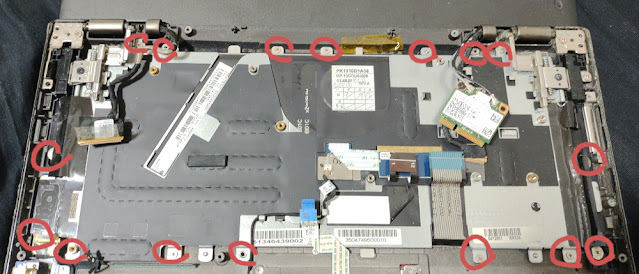






0 件のコメント :
コメントを投稿